
Peter Holmes
0
1049
75
C'est Noel! Avez-vous reçu un tout nouveau téléphone ou tablette Android? Vous aurez besoin de connaître les bases pour bien démarrer avec votre nouvel appareil et s'y repérer..
Veuillez noter qu'il existe de nombreux skins différents pour les appareils Android. Skins Android expliqués: comment les fabricants de matériel changent-ils Android? Les skins Android expliqués: Comment les fabricants de matériel changent-ils d'Android? Les fabricants de matériel aiment prendre Android et le transformer en quelque chose qui leur est propre, mais est-ce une bonne ou une mauvaise chose? Jetez un coup d'oeil et comparez ces différents skins Android. , il est donc impossible de donner des instructions très spécifiques. Cependant, les appareils pourraient être suffisamment proches pour offrir au moins les mêmes fonctionnalités à peu près aux mêmes endroits..
Activer la carte SIM

Toutes nos félicitations! Vous avez déballé votre nouvel appareil, mais maintenant quoi? Si votre appareil Android est doté d'une connectivité 3G, 4G ou LTE (en d'autres termes, il ne s'agit pas d'un modèle uniquement Wi-Fi), vous devez utiliser la carte SIM fournie. Qu'est-ce qu'une carte SIM et que fait-elle? Qu'est-ce qu'une carte SIM et que fait-elle? Qu'est-ce qu'une carte SIM et pourquoi est-ce si important? Il vous connecte au réseau de votre opérateur, stocke les informations de contact, etc. et suivez les instructions pour l'activer. Cela consiste généralement à appeler le transporteur et à saisir certaines informations dans un système automatique. Si vous n'avez pas de carte SIM, vous devriez en avoir une bientôt, mais ce n'est pas essentiel pour configurer votre appareil tant que vous disposez du WiFi..
Si vous possédez un périphérique CDMA, par rapport aux réseaux GSM CDMA: Quelle est la différence et laquelle est la meilleure? GSM Vs. CDMA: Quelle est la différence et laquelle est la meilleure? Vous avez peut-être déjà entendu parler des termes GSM et CDMA dans une conversation sur les téléphones portables, mais que veulent-ils vraiment dire? , vous devez suivre les instructions respectives pour activer votre appareil. Il s’agit généralement de Verizon ou de Sprint, mais ce n’est pas toujours le cas, car certains de leurs appareils offrent même une prise en charge de la carte SIM..
La configuration initiale
La plupart des appareils sont généralement à moitié chargés lorsque vous l'ouvrez pour la première fois. Par conséquent, la capacité de la batterie ne sera pas affectée si vous stockez une charge complète pendant une longue période. Conservez la batterie de votre Android en bonne santé grâce à ces conseils Gardez la batterie de votre Android en bonne santé grâce à ces conseils Le logiciel et les applications ne peuvent aller que jusque-là. Qu'en est-il de la charge et de la décharge de votre batterie? Apprenez toutes les astuces ici. dès que vous le sortez de la boîte, bien que vous puissiez l'utiliser pendant qu'il charge.
Allez-y, allumez votre appareil et laissez-le démarrer. Étant donné que c'est la première fois qu'il démarre, cela peut prendre un certain temps car il crée des fichiers système. Finalement, vous devriez atteindre l'assistant d'installation. Parmi les petites choses comme choisir une langue et entrer votre nom, vous devez vous connecter à votre compte Google ou en créer un. Cela est nécessaire pour accéder au Play Store, où se trouvent toutes vos applications..
Selon le fabricant, il peut également y avoir deux autres étapes. Par exemple, Samsung vous demande de créer un compte avec eux pour que vous ayez accès à leur propre app store, qui inclut des mises à jour pour diverses applications fournies sur l'appareil. Dans tous les cas, le processus complet devrait prendre entre 5 et 10 minutes, selon que vous devez créer de nouveaux comptes ou simplement vous connecter à des comptes existants..
Personnaliser votre écran d'accueil
Maintenant que vous êtes prêt à utiliser votre appareil, il est temps de tirer parti de l'un des points forts d'Android: la personnalisation. Vous pouvez faire diverses choses pour personnaliser votre écran d'accueil, telles que changer le fond d'écran, changer les icônes à l'écran et ajouter des widgets..
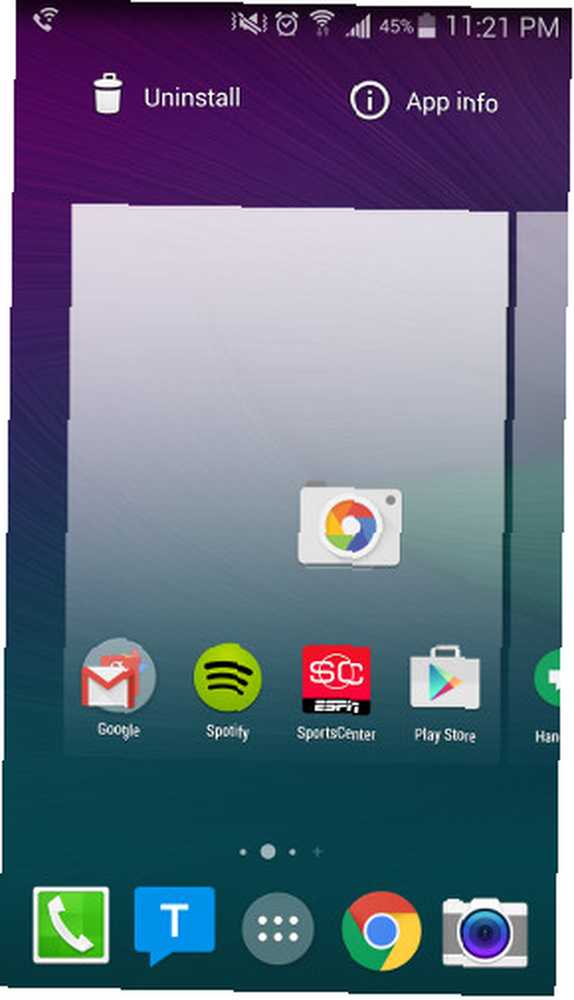
Pour ajouter des icônes à l'écran, ouvrez le tiroir d'applications, puis choisissez mentalement une application que vous souhaitez mettre sur votre écran d'accueil. Maintenant, placez votre doigt sur l'icône de cette application et maintenez-la, puis le reste du tiroir de l'application disparaîtra et vous permettra de placer l'icône où vous le souhaitez sur l'écran d'accueil..
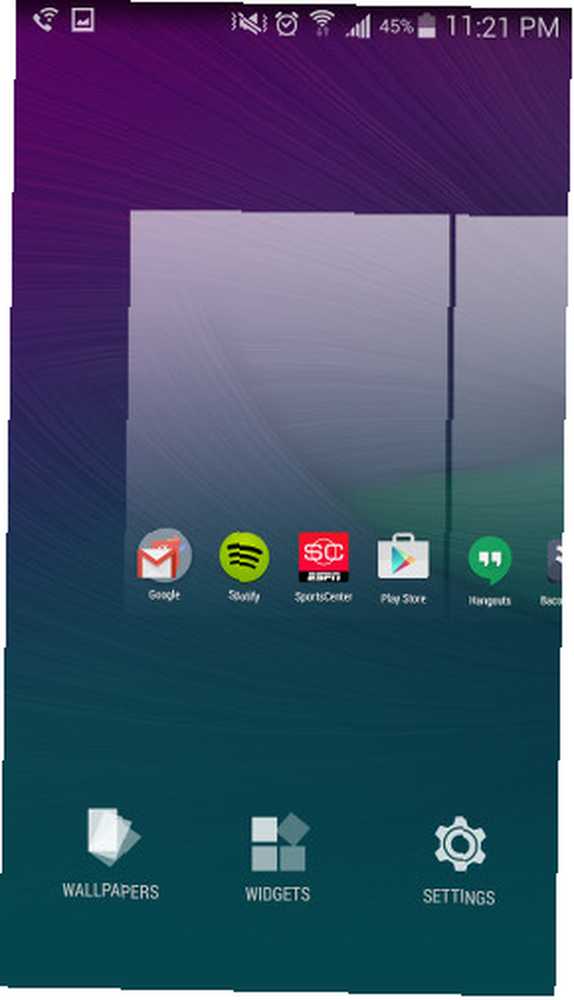
Pour changer le fond d'écran ou ajouter des widgets, il suffit de placer votre doigt dans une zone vide de votre écran d'accueil et de le maintenir là pendant une seconde ou deux. Ensuite, vous devriez voir une option pour changer votre fond d'écran ou gérer les widgets. Changer votre fond d'écran et ajouter des widgets devrait être simple à partir de là.
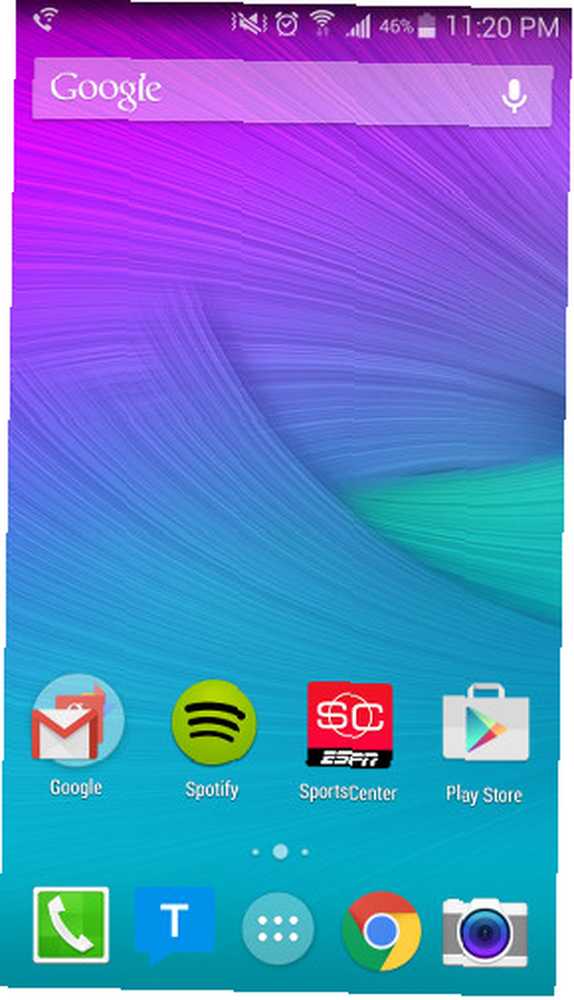
Bien sûr, vous pouvez également remplacer le lanceur Quel lanceur Android devriez-vous utiliser? Nous comparons le meilleur! Quel lanceur Android devriez-vous utiliser? Nous comparons le meilleur! Ces lanceurs géniaux auront votre appareil Android se sentir tout neuf. (le logiciel qui vous fournit des écrans d'accueil) entièrement pour vous donner une expérience totalement différente, mais c'est quelque chose à garder à l'esprit pour une considération ultérieure. Si cela vous semble un peu intimidant, essayez certains de ces lanceurs simplifiés. 3 Meilleurs lanceurs Android simples pour vos parents ou vos grands-parents 3 Meilleurs lanceurs Android simples pour vos parents ou vos grands-parents Un de vos parents ou grands-parents vient de recevoir un nouveau téléphone Android. tellement déroutant. La meilleure façon de les aider est de télécharger un programme de lancement extrêmement simple. au lieu.
Gestion de la batterie et bascules
Enfin, avant d'installer toutes vos applications, vous devez garder à l'esprit une dernière chose: la gestion de la batterie. Cela signifie que vous devez essayer de désactiver certaines fonctionnalités matérielles lorsque vous n'en avez pas besoin. Cela peut généralement être fait dans les bascules rapides que vous trouvez en tirant depuis la barre de notification, ou dans l'application Paramètres.
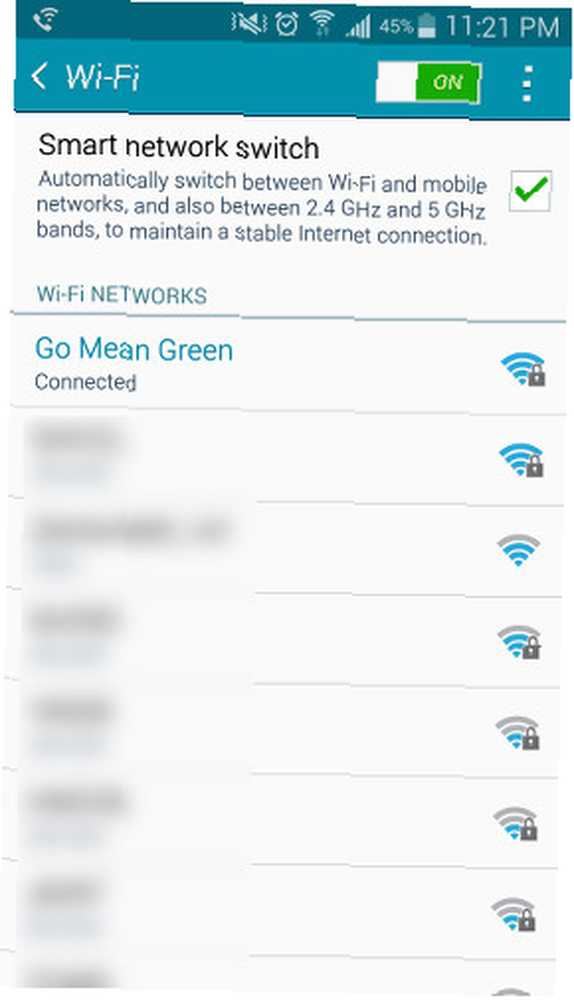
Par exemple, il est bon d’avoir le WiFi activé lorsque vous devez vous connecter à un réseau WiFi: c’est plus économe en énergie que l’utilisation de données mobiles. Cependant, il est préférable de désactiver le WiFi lorsque vous ne pouvez pas vous connecter à un réseau WiFi, sinon vous utiliserez de l'énergie pour les données mobiles. et recherche de réseaux WiFi.
Si vous savez qu'il n'y en a pas une à laquelle vous pouvez vous connecter, il est préférable de la désactiver pour arrêter la recherche de réseaux..
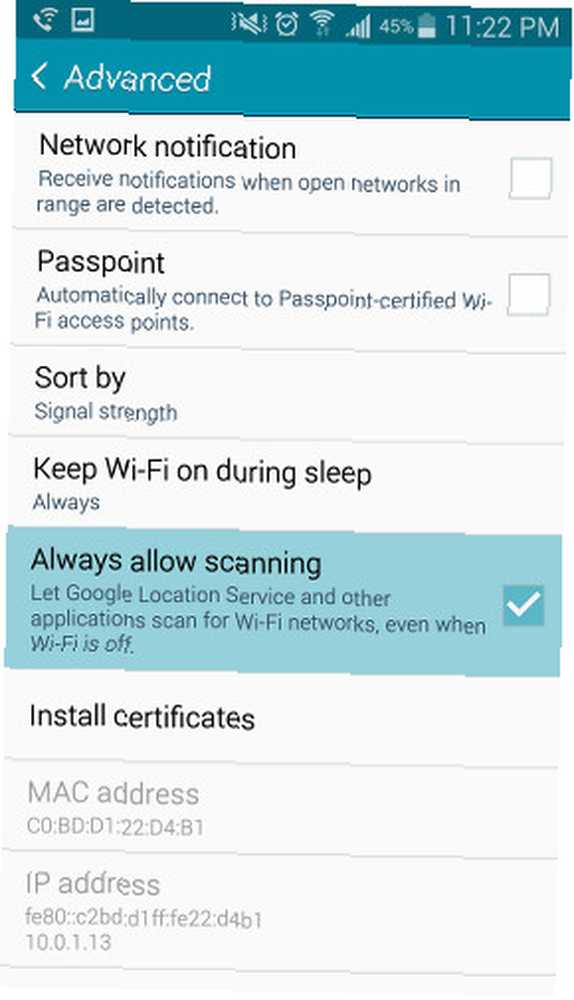
C'est également une bonne idée d'aller dans le menu des paramètres avancés WiFi (en accédant aux paramètres WiFi, en tapant sur les trois points dans le coin supérieur droit et en choisissant Avancé) et de désactiver la possibilité pour votre appareil de rechercher des réseaux même lorsque WiFi est éteint.
Il est supposé aider à rendre votre position plus précise, mais le but de désactiver Wi-Fi est de l'éteindre, non?
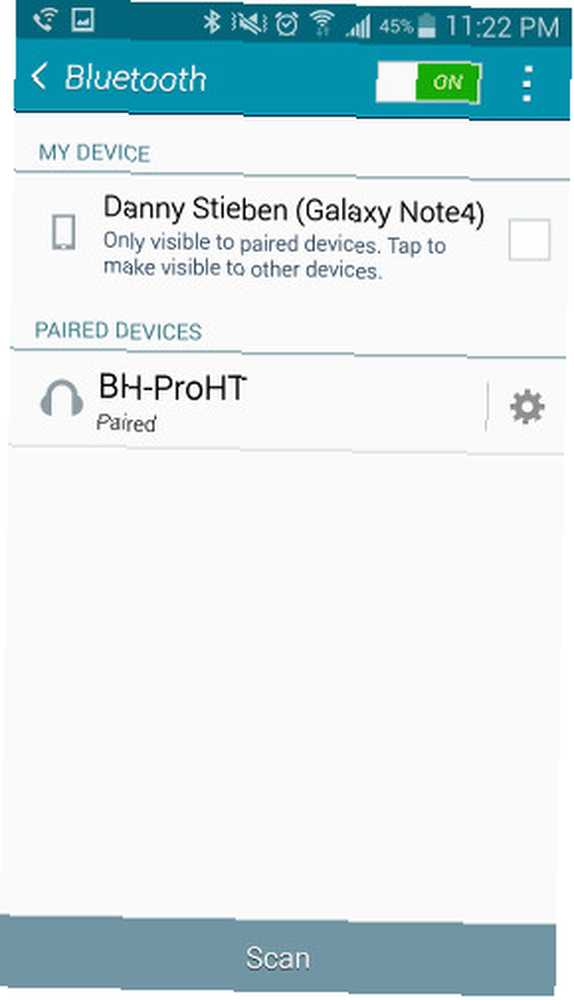
La même chose peut être faite pour Bluetooth, car garder Bluetooth activé va sucer plus de jus car il continue à chercher les périphériques connus pour se connecter. Si vous ne les utilisez pas ou si vous ne les avez pas activées et si vous n'en avez pas l'intention, la désactivation de Bluetooth permet d'économiser de l'énergie..
Heureusement, Bluetooth n'a pas de paramètre caché que vous devez trouver comme le WiFi.
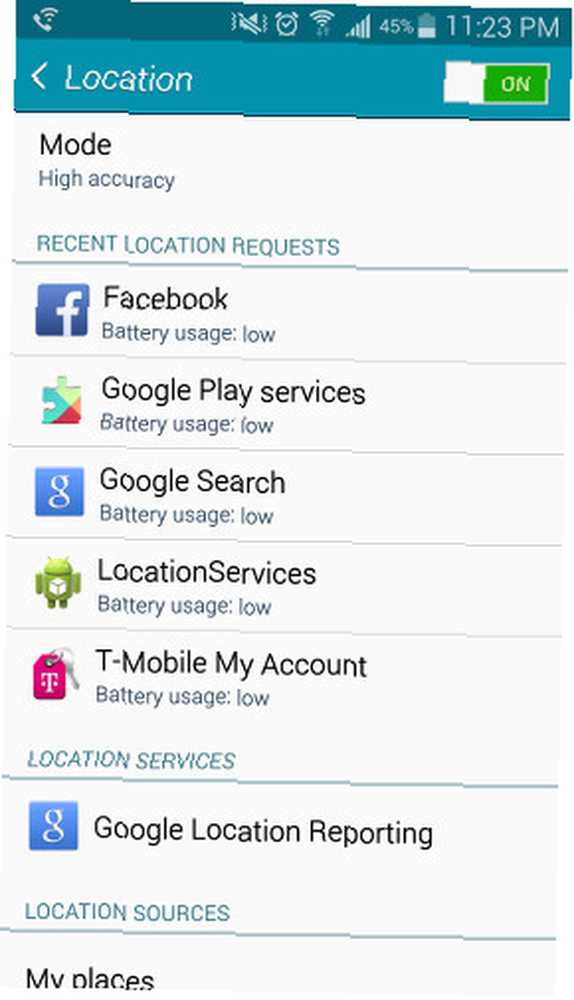
Enfin, les services de localisation sur votre appareil consomment également beaucoup d'énergie, en particulier lorsque vous utilisez la fonctionnalité GPS. Si vous n'avez pas besoin d'un emplacement aussi précis, vous pouvez changer le mode d'emplacement en mode d'économie de batterie afin que seules les tours mobiles puissent se rapprocher de votre emplacement. Sinon, vous pouvez également désactiver complètement les services de localisation si vous n'en avez simplement pas besoin..
Nous avons également diverses autres ressources à votre disposition pour vous aider à prolonger la durée de vie de la batterie de votre appareil, y compris les 5 méthodes classiques pour améliorer la durée de vie de la batterie sur Android KitKat. 5 méthodes pour améliorer la durée de vie de la batterie sur Android KitKat. la vie? Consultez ces conseils pour tirer le maximum de votre jus. et non conventionnel 10 astuces éprouvées et testées pour prolonger la durée de vie de la batterie sous Android 10 astuces éprouvées et testées pour prolonger la durée de vie de la batterie sous Android Souffrant d'une faible autonomie sous Android? Suivez ces conseils pour obtenir plus de jus de la batterie de votre appareil Android. approches.
Profitez de votre nouvel appareil Android!
Un appareil Android est une excellente chose à utiliser, et il peut constituer un outil puissant et durable si vous savez comment l'utiliser pour obtenir un nouveau téléphone Android: voici tout ce que vous devez savoir pour obtenir un nouveau téléphone Android: Voici tout ce que vous devez savoir Ooh, brillant! Rien de tel qu'un nouveau smartphone moderne pour commencer la nouvelle année. . Les conseils ci-dessus devraient vous amener à aller au point où tout ce dont vous avez besoin, ce sont davantage d'applications. Une fois que vous avez toutes les applications que vous voulez, vous serez un pro en un rien de temps!
Quels autres conseils recommanderiez-vous aux personnes qui reçoivent leur appareil pour la première fois??
Faites le nous savoir dans les commentaires!
Crédit d'image: Cadeaux de Noël Via Shutterstock, dr.coop











